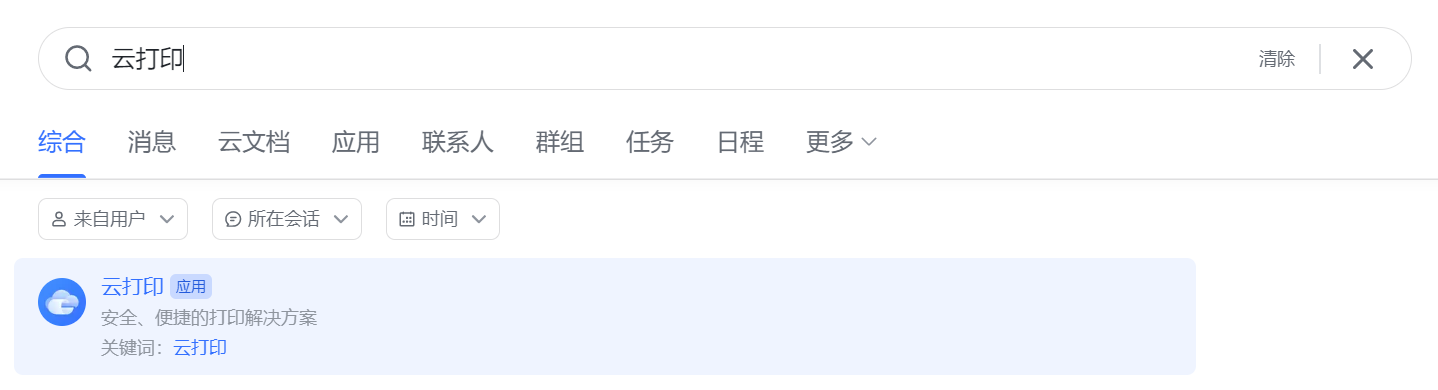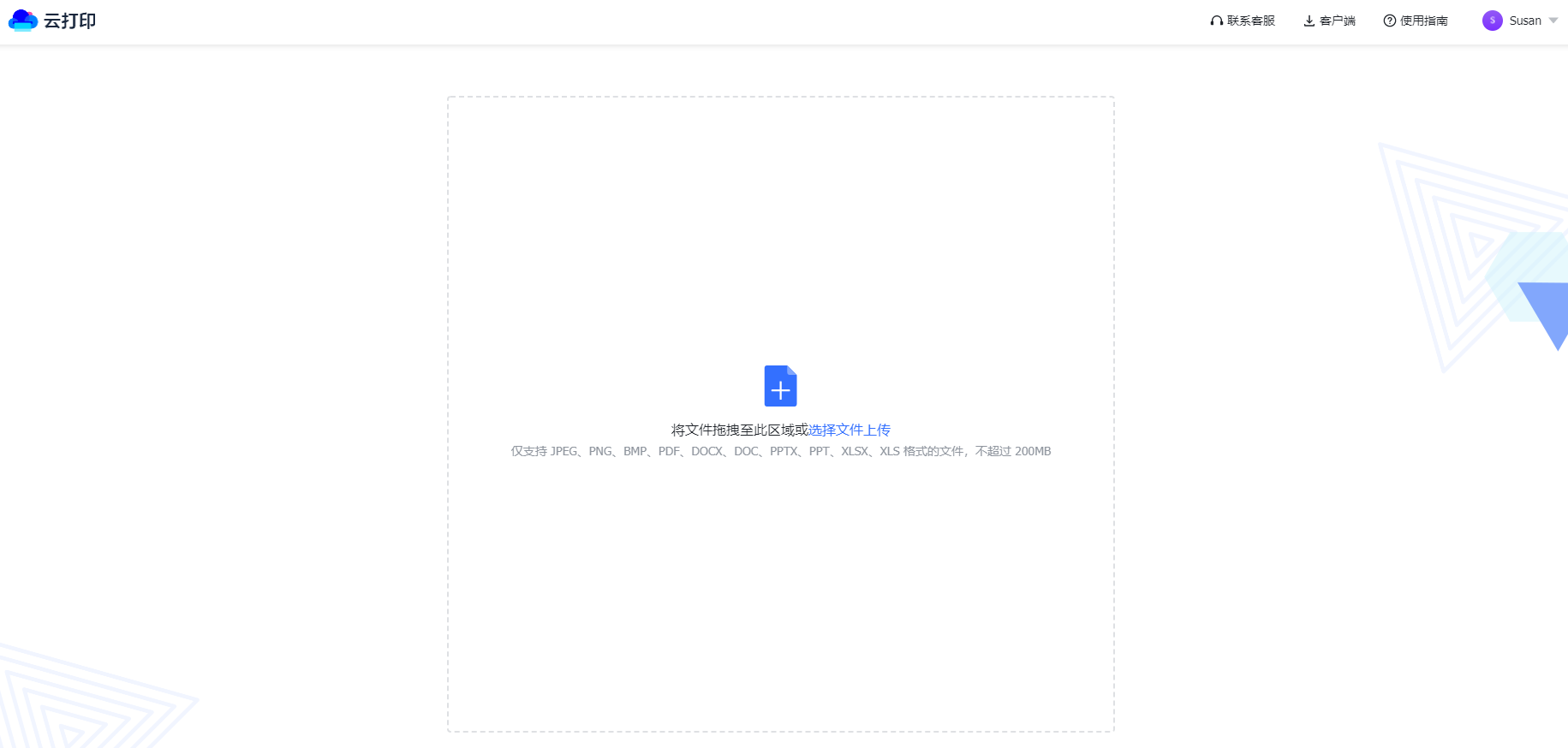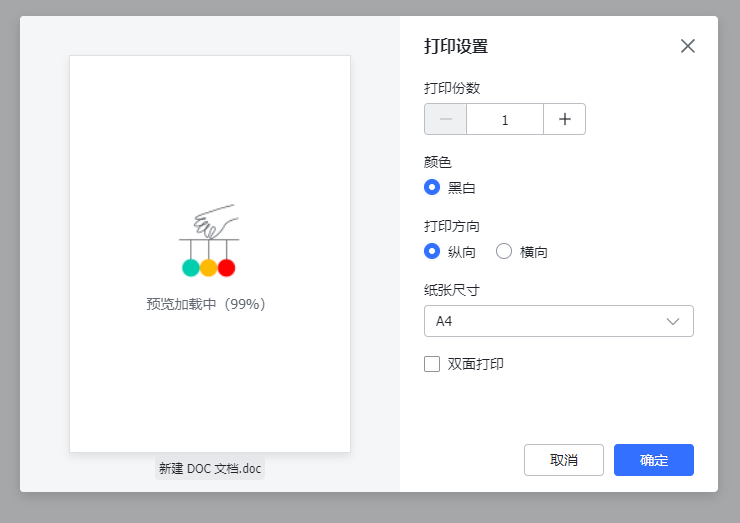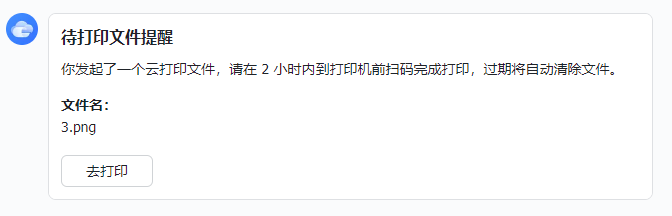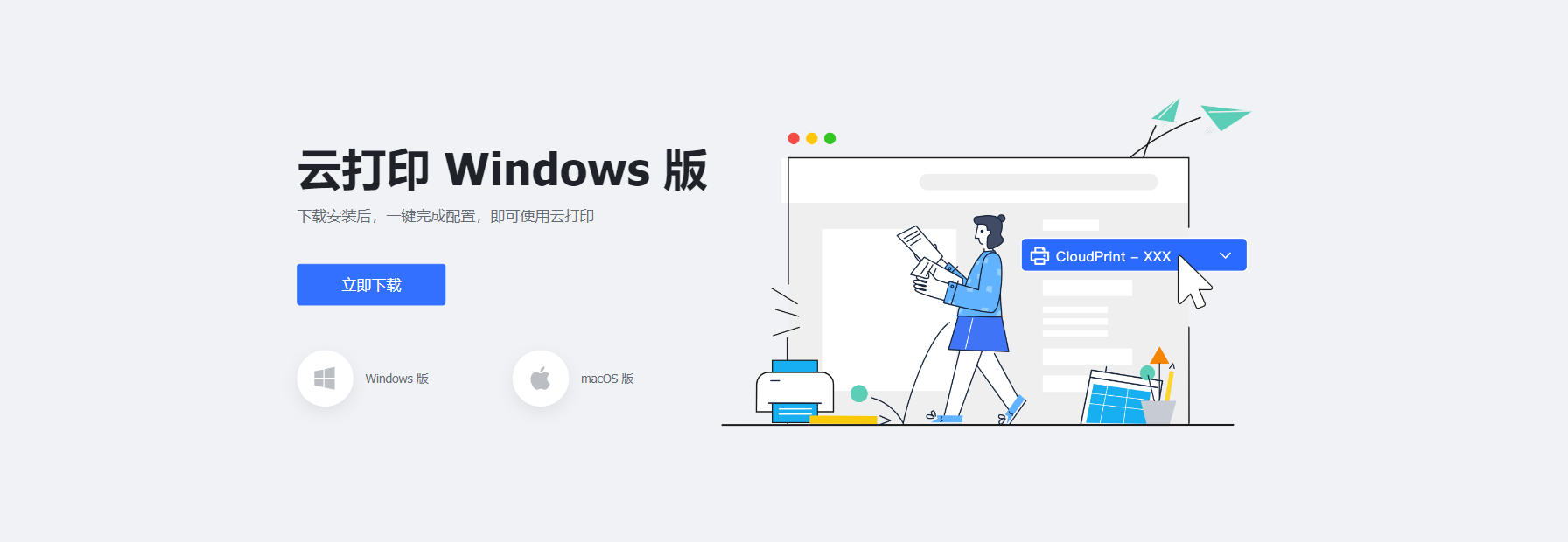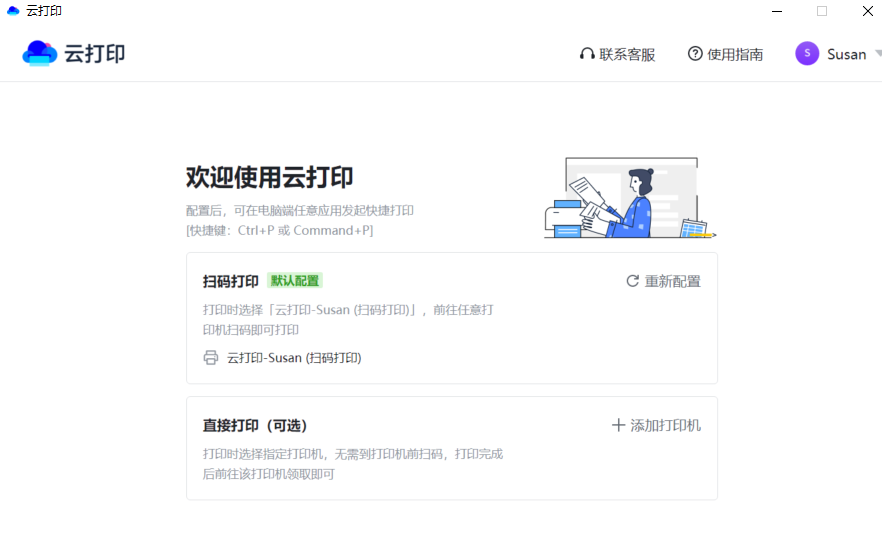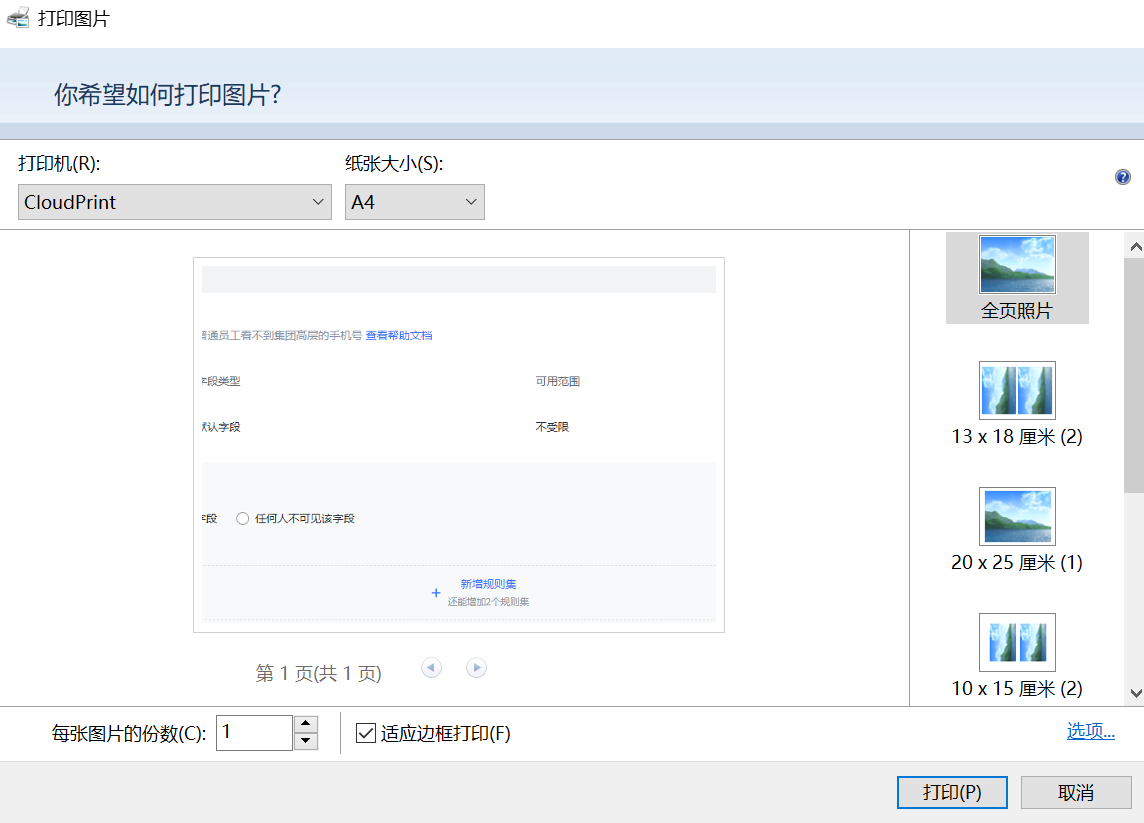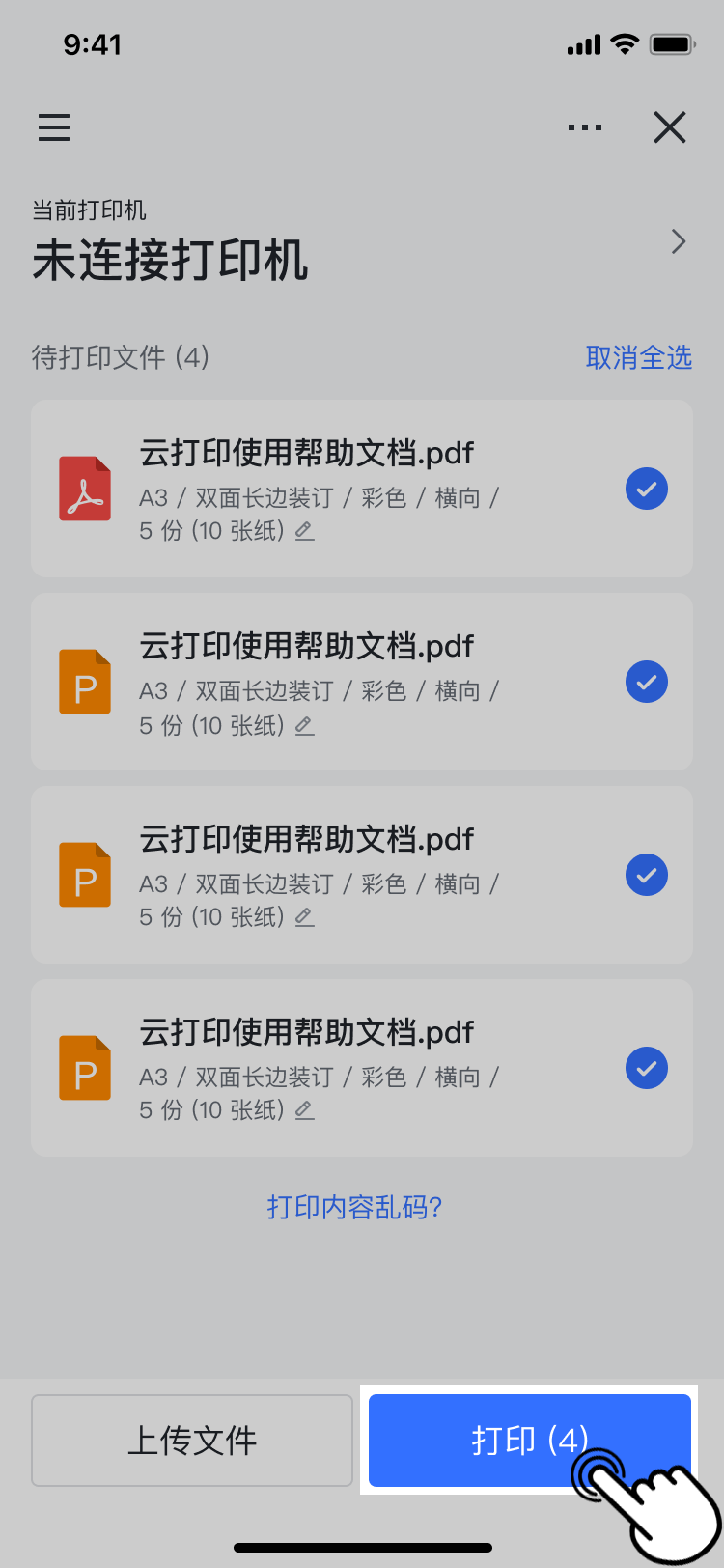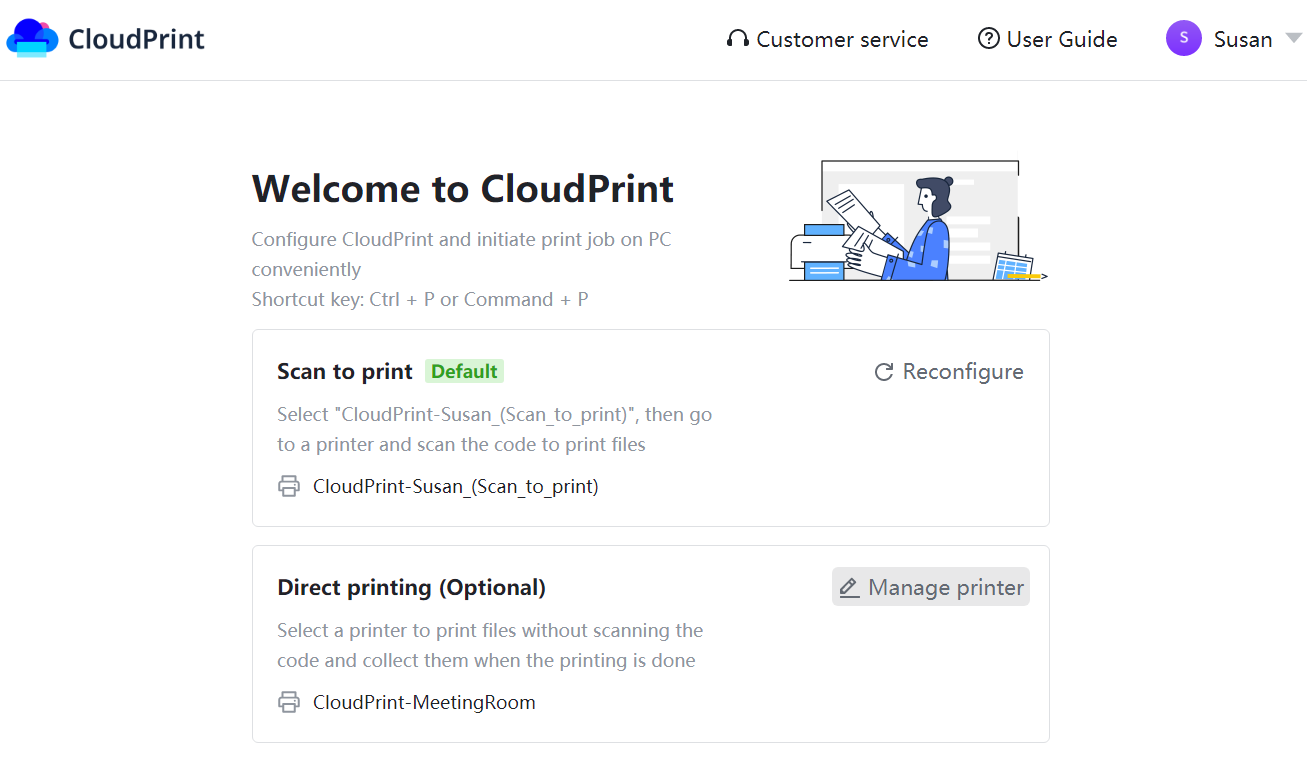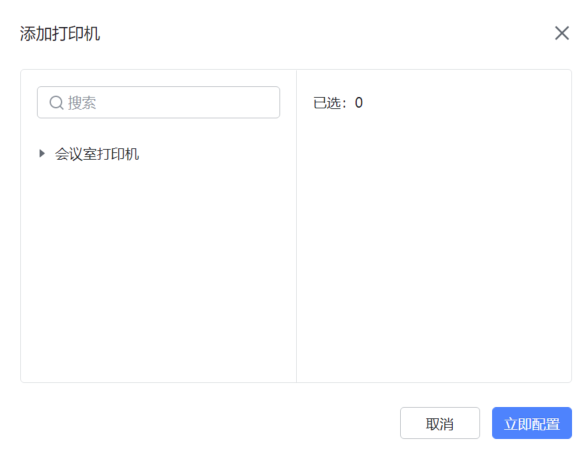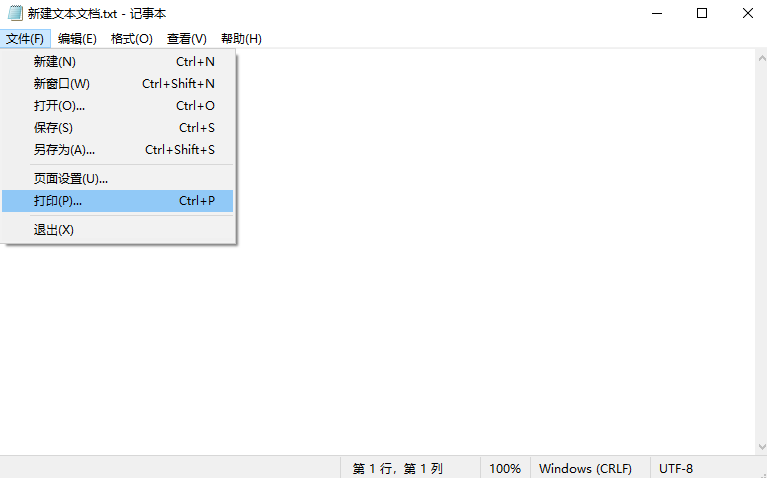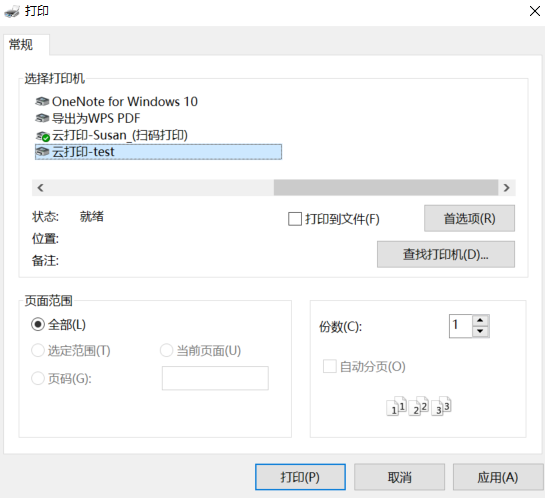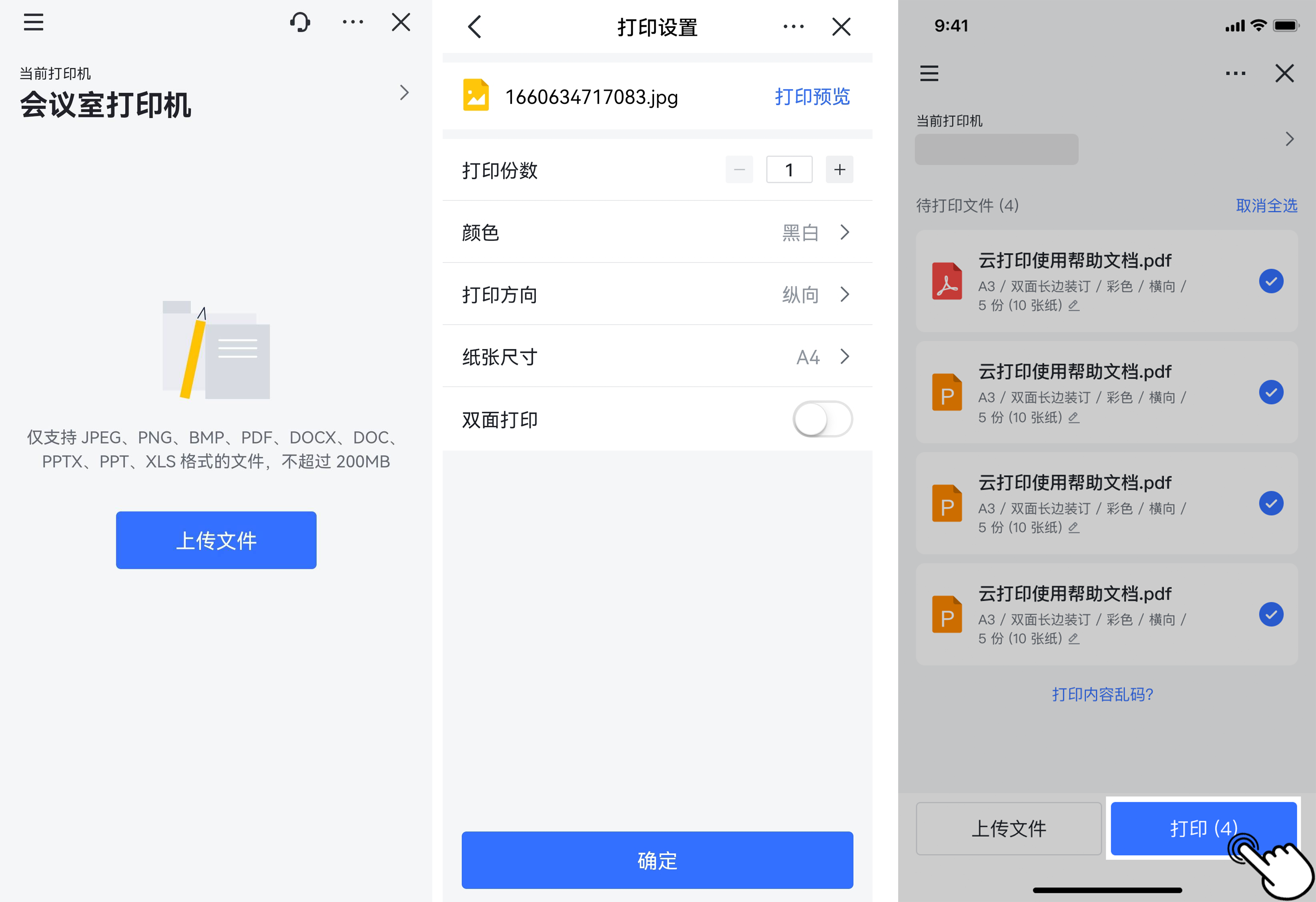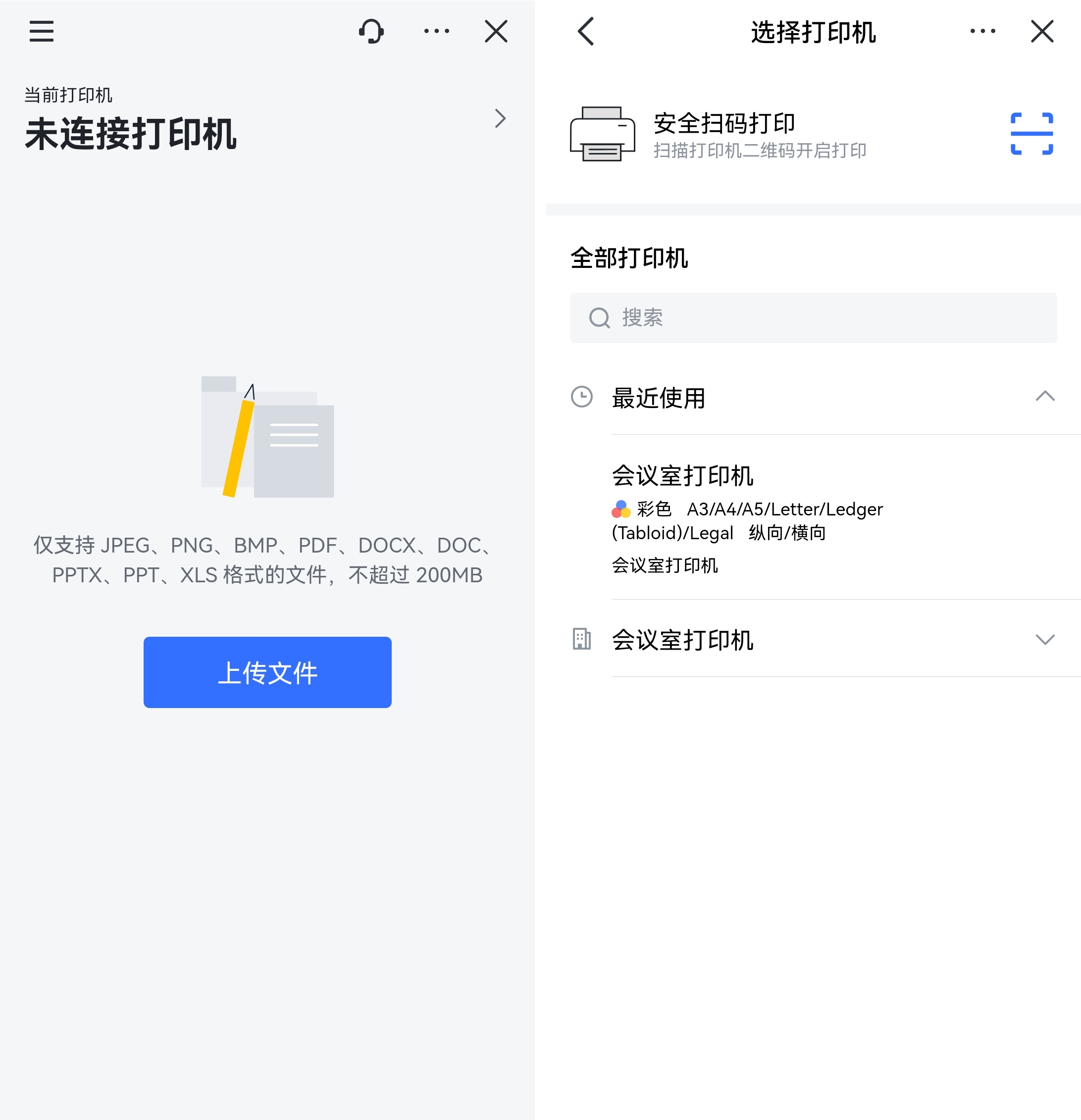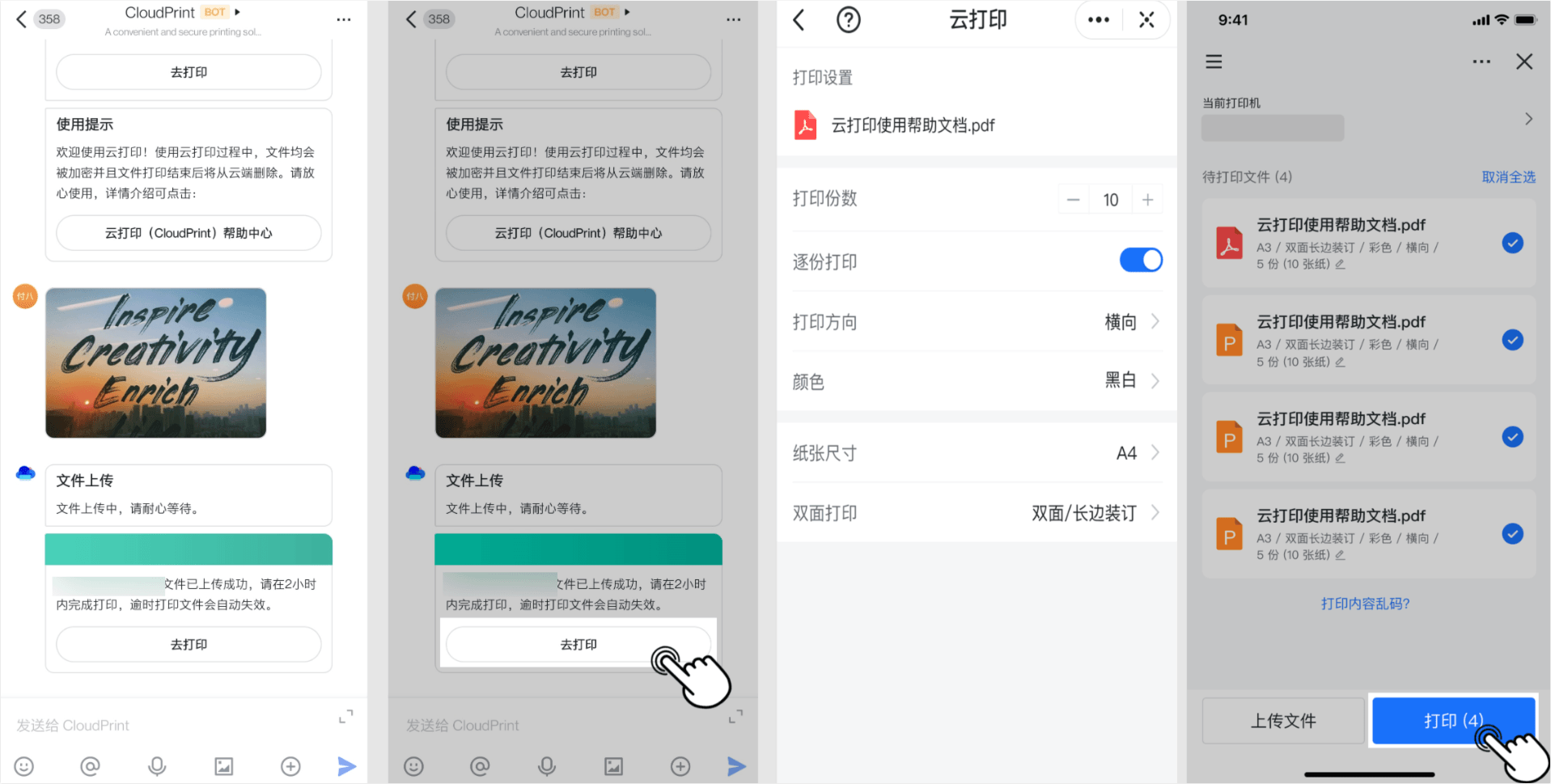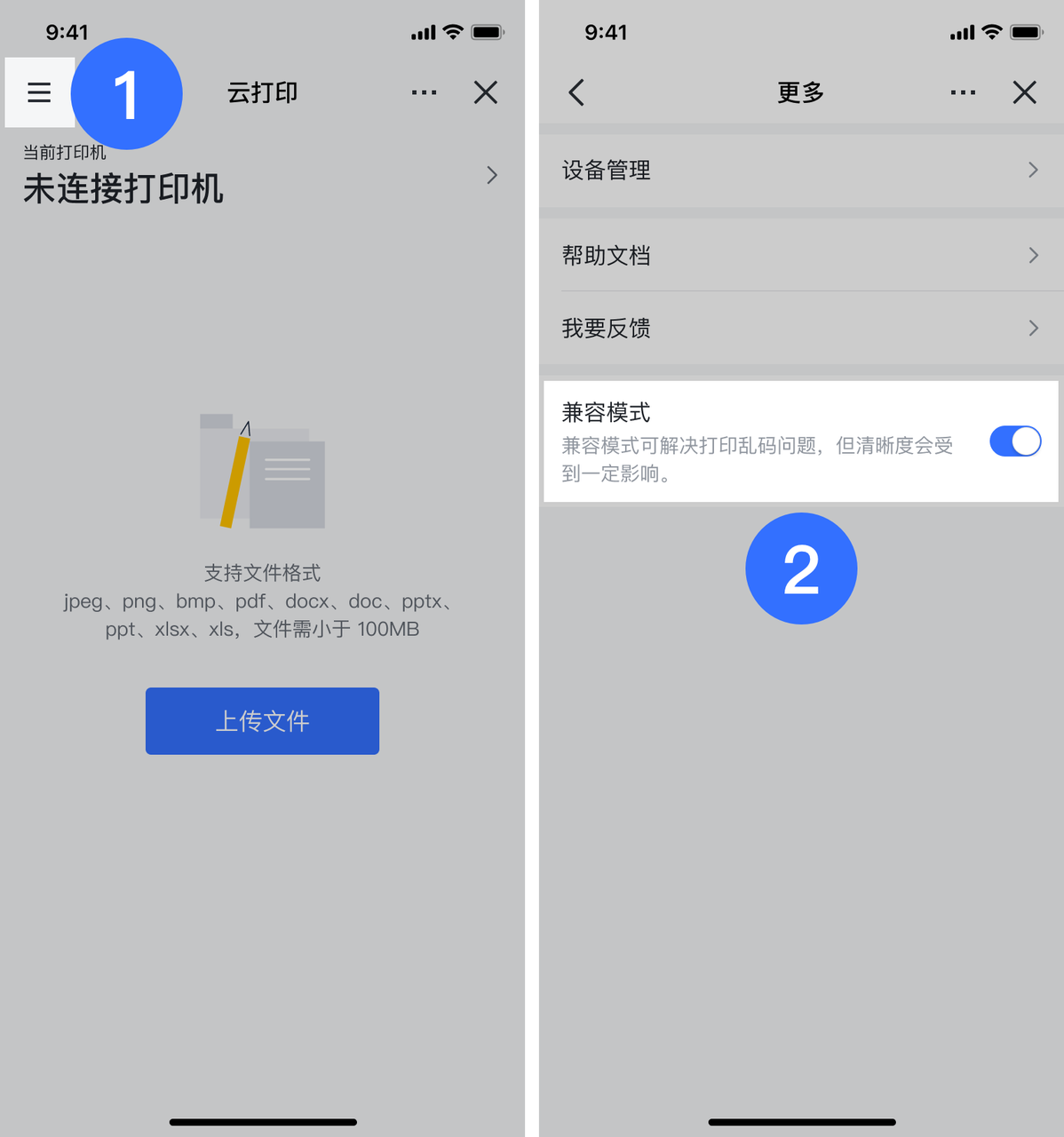一、功能简介
飞书云打印能与飞书云文档、审批、邮箱等联动,提供安全、优质、高效的打印解决方案。企业管理员配置好后,成员即可使用电脑或手机,随时随地轻松发起打印。
管理员部署云打印的具体信息,请参考管理员如何部署云打印。
二、操作流程
| 云打印的 4 种方式 | 使用电脑 | 使用手机 |
|---|---|---|
| 1.使用 **云打印 **小程序 上传文件 - 前往打印机扫码 / 连接打印机免扫码 | 3.使用 **云打印 **小程序 前往打印机 - 扫码 - 上传文件 - 发起打印 或上传文件 - 前往打印机扫码 / 连接打印机免扫码 | |
| 2.下载 **云打印 **应用 本地文件发起打印 - 前往打印机扫码 / 连接打印机免扫码 | 4.使用 云打印 bot 上传文件 - 前往打印机扫码 / 连接打印机免扫码 |
使用电脑
使用云打印小程序
- 在飞书客户端,搜索“云打印”,点击进入。
- 拖拽或上传要打印的文件,在设置页面调整打印参数,点击 确定,文件进入待打印状态。
收到云打印 bot 的提醒后,点击 **去打印 **> 打印。
点击手机页面右上角的扫描符号,前往打印机处,扫描打印机上粘贴的二维码,获取打印材料。
- 选择要连接的打印机,免扫码开始打印,再前往打印机处直接获取材料。
注:免扫码打印功能需要由管理员开启,具体信息息参考配置直接打印功能。
下载云打印应用
- 在飞书客户端,搜索“云打印”,进入应用,点击右上角的** 客户端**。
- 根据电脑系统选择下载并安装。
- 下载完成后,根据指引安装并打开云打印,跳转至飞书扫码登录页面。登录后,点击 重新配置,自动完成默认配置。
- 使用云打印应用打印文件。打开想打印的文件,点击鼠标右键,选择 **打印 **或按 Ctrl + P/Command + P,选择打印机 CloudPrint,点击 打印。
收到云打印 bot 的提醒后,点击 **去打印 **> 打印。
点击手机页面右上角的扫描符号,前往打印机处,扫描打印机上粘贴的二维码,获取打印材料。
或选择要连接的打印机,免扫码开始打印,再前往打印机处直接获取材料。
你还可以在手机上取消打印、删除打印文件、修改部分打印设置。
免扫码打印
- 你还可以打开下载好的云打印应用,点击 添加打印机,选择要使用的打印机,点击 立即配置。
- 在任意应用中发起打印(Windows 快捷键:Ctrl + P,Mac 快捷键:Commend + P),选择已添加的打印机,点击 打印。
- 打印完成后,你将收到云打印 bot 的“文件待领取”的消息,可前往相应打印机领取文件。
使用手机
使用云打印小程序
方法 1:
- 前往打印机处,使用飞书扫描打印机上粘贴的二维码,进入云打印小程序。
- 点击 上传文件,选择手机内的图片、文件或飞书文件上传。
- 设置打印参数:份数、横纵向、纸张尺寸等,点击 **确定 **> 打印。
方法 2:
- 在飞书搜索“云打印”,进入小程序。
- 点击 上传文件,选择手机内的图片或文件上传。
- 设置打印参数,点击 确定 > 打印,在列表中选择打印机,或前往打印机处扫码,即可开始打印。
方法 3:
- 在飞书搜索“云打印”,点击进入 **选择打印机 **页面。
- 在 **所有打印机 **处搜索选择打印机后,上传文件。
- 点击 确定 > 打印,即可前往选择的打印机处领取文件。
使用云打印 bot
- 在飞书搜索“云打印 bot”,发送手机内的图片或文件给 bot,等待 bot 提示“上传成功”。
- 点击 去打印,设置打印参数并确认。
- 前往打印机处,点击飞书右上角的 **扫一扫 **标志,扫描打印机的二维码,即可进行打印。
三、常见问题
问:手机上能直接打印飞书云文档吗?
答:暂不支持。你可以在电脑上打开飞书云文档,然后使用本地打印方式进行打印。
问:我上传的文件为什么不见了?待打印的文件为什么在列表里消失了?
答:待打印文件在云端的保存时间为 2 小时,2 小时内未到打印机前扫码打印,文件及打印任务会自动在云端删除。
问:上传文件时提示文件过大怎么办?
答:在云打印上传页上传文件不能超过 200 MB。如果文件过大导致上传失败,可以尝试安装云打印客户端,使用本地打印方式打印。点击下载并安装云打印客户端。
问:打印出来的文件有乱码或者内容有缺失怎么办?
答:
方法 1:可尝试在电脑上使用 WPS、Office 或 Adobe Acrobat Reader 打印。
方法 2:可尝试切换至云打印内的 **兼容模式 **重新打印。点击云打印小程序内左上角 **更多 **图标,开启或关闭 兼容模式。如开启兼容模式后依旧出现打印乱码的问题,请联系客服,或在云打印小程序内反馈。
问:提示打印超时,应该怎么办?
答:打印超时可能是因为
- 打印机卡纸、缺墨、无纸。请按照打印机面板上的提示进行排查修复。
- 打印机纸盒内有纸但提示缺纸。可能是打印机纸匣配置或打印纸张设置存在问题,请检查打印选择的纸张类型是否正确。
请联系企业内的 IT 管理员协助处理。
问:打印前发现参数设置错误,可以修改吗?
答:可以。可在 **云打印 **小程序内,在打印列表中点击需要修改参数的待打印文件,并按下图操作。
问:为什么我上传的 PDF 文件,在打印预览时不能调整横纵向?
答:无论是上传的 PDF,还是从电脑软件中发起打印的 PDF 文件,都暂不支持在打印预览界面调整横纵向。如果要调整横纵向,请先在电脑软件中调整文件的横纵向,再发起本地打印。
问:为什么设置每张打印页数为多页,打印出来依然是一页?
答:目前使用 Mac 电脑自带的预览软件无法实现,请使用 Adobe Acrobat Reader 打开并设置打印参数。也可以将文件转为 PDF 格式再打印。
问:用飞书扫码打印时,为什么小程序一直加载不出来?
答:扫码打印时小程序一直加载不出来,可能是飞书版本过低或网络问题,建议尝试以下操作:
- 检查网络设置,保障网络畅通。
- 确保飞书已经升级到最新版本。
- 重启飞书,重新扫码打开小程序。
问: 云打印支持扫描吗?
答:不支持。如需对文件进行扫描或扫描打印,可以直接使用具有扫描功能的打印机操作(按照打印机面板上的提示操作即可)。
问:云打印支持哪些类型的纸张?
答:目前支持的纸张类型有 A4、A3、A5、Letter、Ledger、Legal。打印过程中,请参考打印机具体可支持的纸张类型,从以上类型中选择。
问: 云打印支持哪些类型的文件?
答:目前上传文件支持的格式为 JPEG、PNG、BMP、PDF、DOCX、DOC、PPTX、PPT、XLSX、XLS,单个文件需小于 100 MB。本地打印暂时没有限制。
问: 云打印是否可以重新打印文件?
答:暂不支持。为了更加有效地保障信息安全,打印完成后文件会自动在云端服务器删除。如需重复打印当前文件,请重新发起打印。云打印对发起打印的文件进行加密传输与存储,即扫即打印即删除,保护隐私安全。
四、了解更多
转载请附上原文出处链接
来源:飞书帮助中心 (https://www.feishu.cn/hc/zh-CN/)
作者:飞书帮助中心